用PS怎样给图片添加半透明的表格?
1、打开PS,点击“文件”,再点击“新建”。在新建画布的页面,把宽度和高度定义为10像素,背景内容设置为“透明”。

2、点击左方状态栏中的“扩大镜”,把10像素的画布扩大。

3、然后点击状态栏中的“铅笔”,把画笔的像素设置为“2”,这个像素可以自己定义,一般是1、2、3,这样比较小的线条即可。
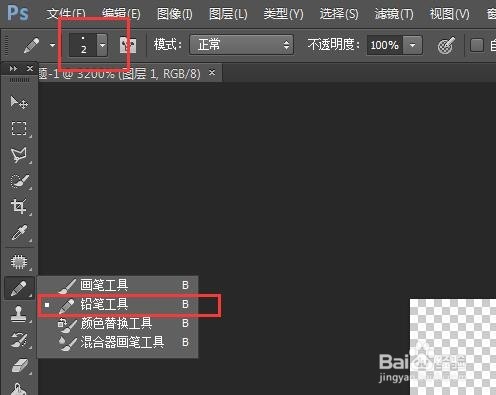
4、按住“shift”键,在画笔上画一个“十字”
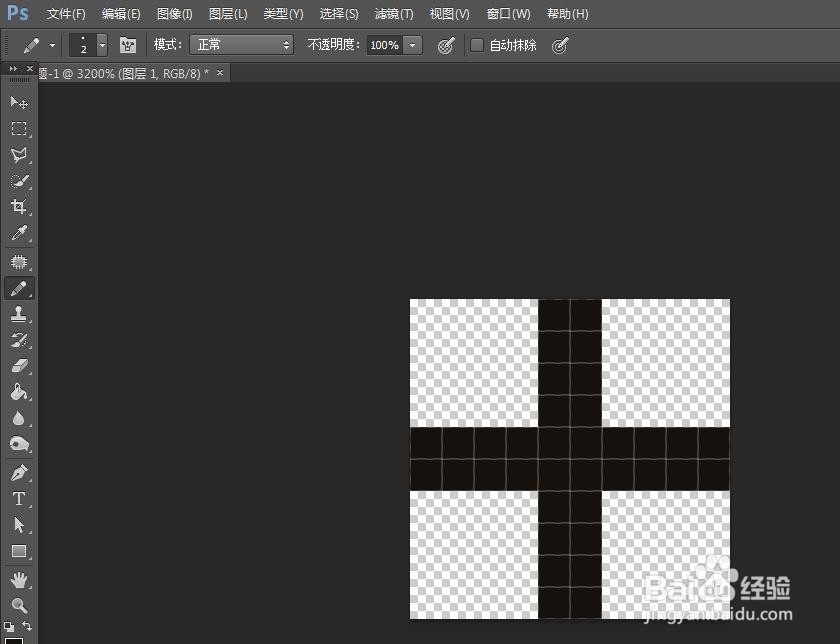
5、点击“编辑”,“自定义图案”,把这个图案画笔保存下来,点击“确定”

6、点击“文件”“打开”,先打开要处理的图片。再点击“编辑”“填充”,内容使用,选择“图案”,“自定图案”,透明度可以适当调整。

7、点击图案右侧,调节表格的透明度。添加图案表格后,这个图就立体了许多。

声明:本网站引用、摘录或转载内容仅供网站访问者交流或参考,不代表本站立场,如存在版权或非法内容,请联系站长删除,联系邮箱:site.kefu@qq.com。
阅读量:115
阅读量:71
阅读量:189
阅读量:20
阅读量:168